PHP配置 Windows服务器 server 2008 php.ini—Server 2008 PHP环境快速配置指南
- 问答
- 2025-08-01 23:29:14
- 3
Windows Server 2008 PHP环境快速配置指南
最新消息:截至2025年8月,虽然Windows Server 2008已停止官方支持多年,但仍有部分企业因特殊需求在使用这一经典服务器系统,PHP 8.2系列版本是目前最后一个兼容Windows Server 2008的主要PHP分支,后续版本将不再提供官方支持。
准备工作
在开始配置前,你需要准备好以下内容:
- 已安装好的Windows Server 2008 R2系统(推荐SP1版本)
- 管理员权限账户
- PHP Windows版本压缩包(推荐PHP 8.2.x线程安全版本)
- IIS7或以上版本已安装并运行正常
PHP安装步骤
-
下载PHP:从PHP官网获取Windows版本的ZIP压缩包,选择"Thread Safe"版本和对应你系统架构的x86或x64版本。
-
解压文件:将下载的ZIP包解压到C:\PHP目录(推荐路径,便于管理)
-
配置环境变量:
- 右键"计算机"选择"属性"
- 点击"高级系统设置"
- 在"高级"选项卡点击"环境变量"
- 在系统变量中找到Path并编辑,添加;C:\PHP
- 确认所有打开的窗口
-
测试PHP: 打开命令提示符,输入:
php -v如果显示PHP版本信息,说明基础安装成功
php.ini配置详解
php.ini是PHP的核心配置文件,位于C:\PHP目录下,初始安装时可能只有php.ini-development或php.ini-production文件,你需要:

-
复制一份适合你环境的ini文件并重命名为php.ini:
copy C:\PHP\php.ini-production C:\PHP\php.ini -
关键配置项修改:
; 错误报告设置(开发环境推荐) error_reporting = E_ALL display_errors = On ; 生产环境应改为 ; error_reporting = E_ALL & ~E_DEPRECATED & ~E_STRICT ; display_errors = Off ; 时区设置(根据你的地区修改) date.timezone = "Asia/Shanghai" ; 上传文件大小限制(根据需求调整) upload_max_filesize = 16M post_max_size = 20M ; 内存限制 memory_limit = 128M ; 最大执行时间(秒) max_execution_time = 120 ; 开启常用扩展 extension=curl extension=gd2 extension=mbstring extension=mysqli extension=openssl extension=pdo_mysql
- 扩展目录配置:
确保以下设置正确指向你的PHP扩展目录:
extension_dir = "C:\PHP\ext"
IIS与PHP集成
-
安装CGI功能:
- 打开"服务器管理器"
- 选择"添加功能"
- 勾选"应用程序开发"下的"CGI"
- 完成安装
-
配置处理程序映射:
- 打开IIS管理器
- 选择你的网站或服务器节点
- 双击"处理程序映射"
- 点击右侧"添加模块映射"
- 填写:
- 请求路径:*.php
- 模块:FastCgiModule
- 可执行文件:C:\PHP\php-cgi.exe
- 名称:PHP via FastCGI
-
测试PHP信息: 在网站根目录创建info.php文件,内容为:
<?php phpinfo(); ?>
浏览器访问http://你的服务器地址/info.php,应显示PHP配置信息页面
常见问题解决
-
PHP无法加载:
- 检查IIS中是否启用了CGI功能
- 确认处理程序映射配置正确
- 查看系统事件日志获取详细错误信息
-
扩展无法加载:
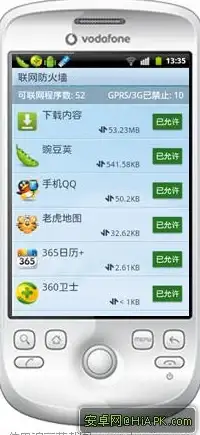
- 确认php.ini中extension_dir设置正确
- 检查ext目录下是否存在对应的.dll文件
- 确保VC++运行库已安装(PHP 8.2需要VC++ 2022)
-
性能优化建议:
- 启用OPcache(PHP 8.x内置):
zend_extension=opcache opcache.enable=1 opcache.memory_consumption=128
- 调整FastCGI设置:
- 在IIS的FastCGI设置中增加实例数(根据服务器内存调整)
- 设置适当的请求超时时间
- 启用OPcache(PHP 8.x内置):
安全配置建议
-
禁用危险函数:
disable_functions = exec,passthru,shell_exec,system,proc_open,popen
-
限制文件系统访问:
open_basedir = "C:\wwwroot"
-
关闭不必要的信息暴露:
expose_php = Off
-
定期检查PHP日志:
error_log = "C:\PHP\logs\php_errors.log" log_errors = On
维护与更新
虽然Windows Server 2008已停止支持,但仍建议:
- 定期检查PHP安全公告
- 备份php.ini和网站配置文件
- 考虑迁移到更新的服务器系统以获得更好的安全性和性能
完成以上步骤后,你的Windows Server 2008应该已经配置好了一个稳定可用的PHP环境,根据实际应用需求,你可能还需要安装和配置MySQL或其他数据库系统。
本文由 禚冷菱 于2025-08-01发表在【云服务器提供商】,文中图片由(禚冷菱)上传,本平台仅提供信息存储服务;作者观点、意见不代表本站立场,如有侵权,请联系我们删除;若有图片侵权,请您准备原始证明材料和公证书后联系我方删除!
本文链接:https://vps.7tqx.com/wenda/509968.html


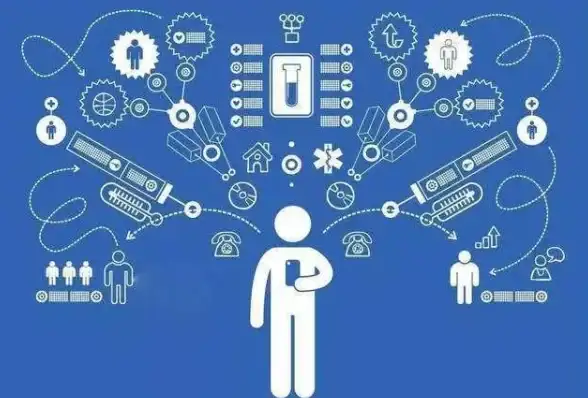
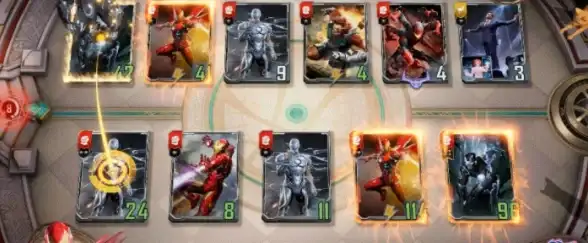


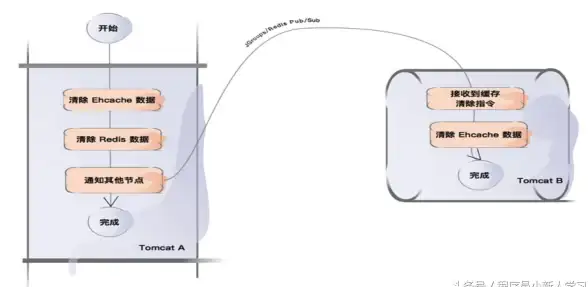
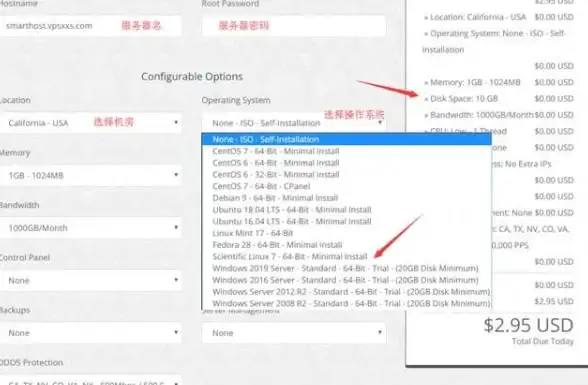

发表评论